下面请跟着图老师小编一起来了解下PS滤镜制作巧克力,精心挑选的内容希望大家喜欢,不要忘记点个赞哦!
【 tulaoshi.com - PS 】
最终效果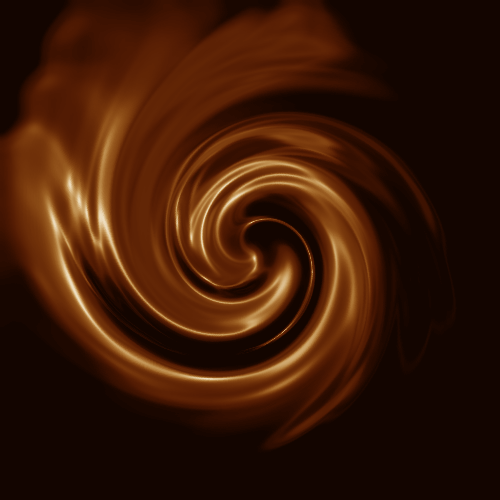
图1Tulaoshi.Com4
1.首先建层500*500的文件,填充黑色

2.执行:滤镜-渲染-镜头光芒
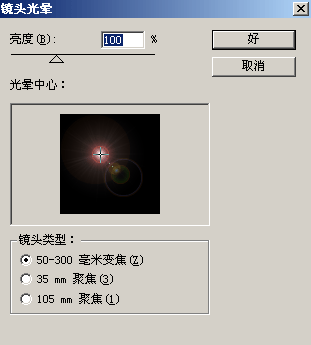
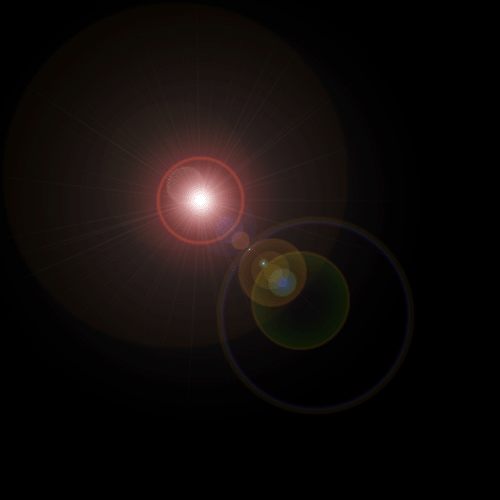
3.再执行:滤镜 画笔描边 喷色描边

4.再执行:tulaoshi滤镜 扭曲 波浪

5.执行:滤镜 素描 铬黄
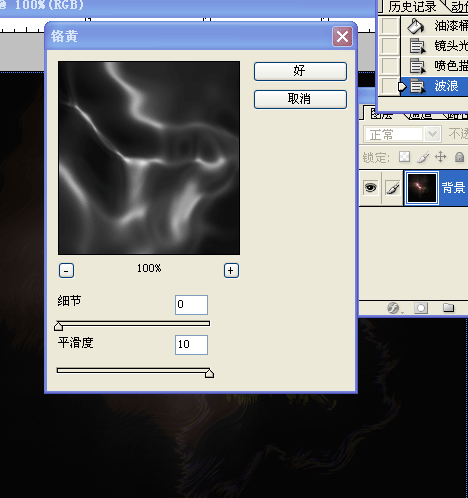
&tulaoShi.comnbsp;6.调整色彩平衡

7.执行:3lian素材,滤镜 扭曲 旋转扭曲
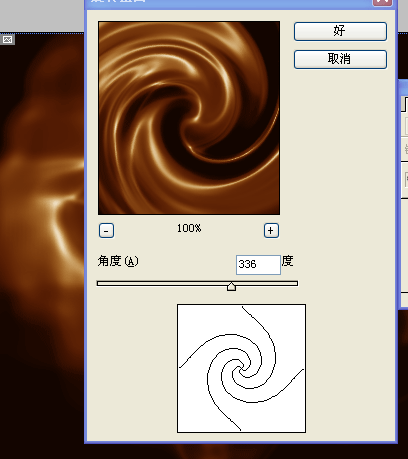
最终效果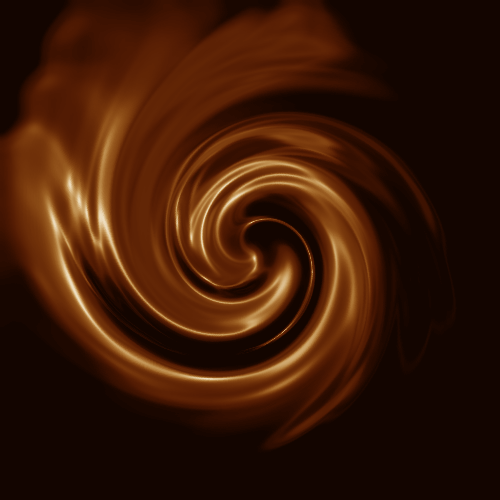
来源:http://www.tulaoshi.com/n/20160405/2126500.html